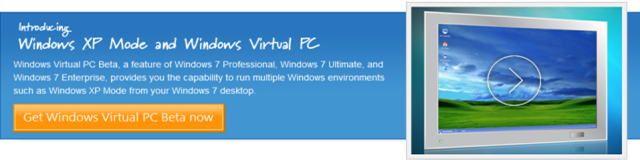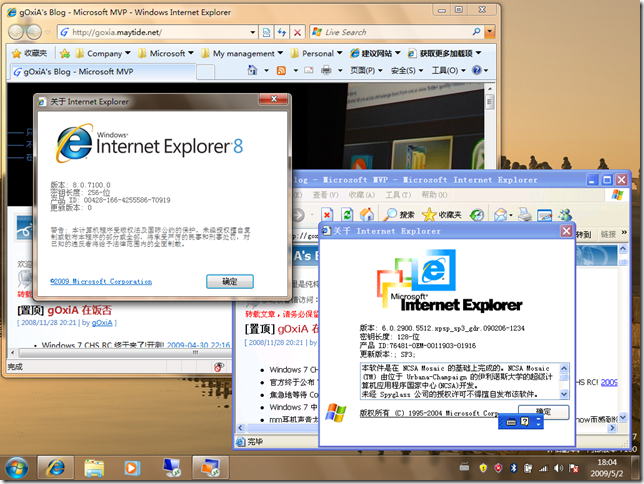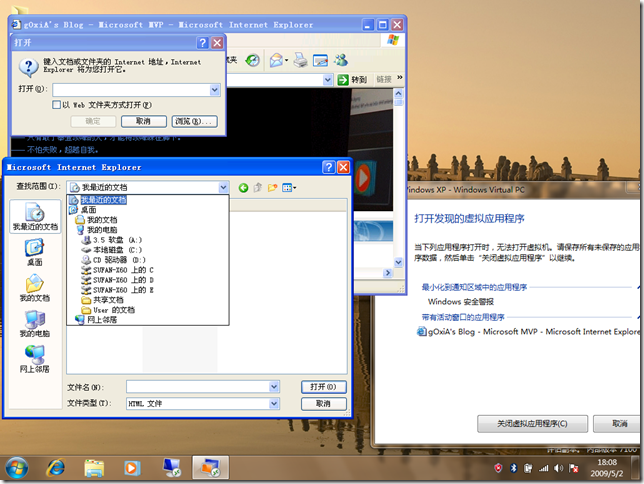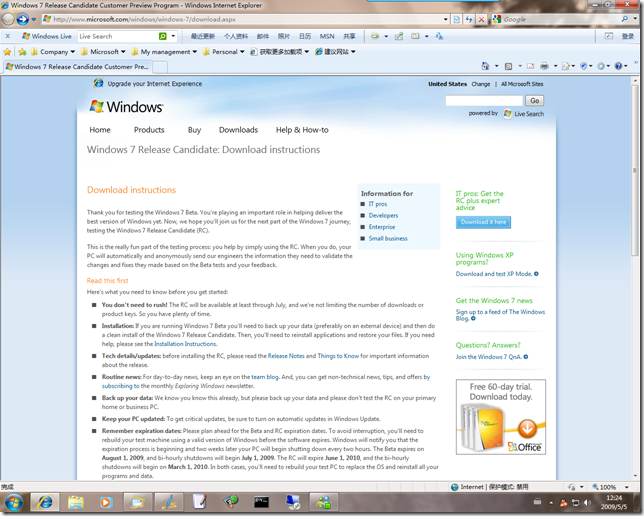[Windows 7] Windows Virtual PC & XP Mode 面向应用兼容性问题的终极武器
在 Windows 7 RC 中提供了一个新的功能特性,即 Windows Virtual PC,该功能提供了一个在 Windows 7 RC 下运行的 Windows XP Mode,允许用户在 Windows 7 下使用那些只能运行在 XP 下的应用程序。
XP Mode 的运行机制很有意思,确切说是很不可思议。XP Mode 依靠 Windows Virtual PC 来运行,是一套相对完整的 Windows XP Pro 操作系统,并且该虚拟实例是免费的。
需要注意的是 Windows Virtual PC 与之前的 Microsoft Virtual PC 不是同一个产品,Windows Virtual PC 只内置于 Windows 7 RC 的企业版、专业版和旗舰版中。Windows Virtual PC 和 Windows XP Mode 是 Windows 7 的应用兼容性解决方案之一,旨为企业用户提供在新系统环境下使用那些旧的应用程序的能力。
XP Mode 提供两种运行模式,我们可以像原来使用虚拟机平台一样来操作这个虚拟机,这一点相信大家都已经非常熟悉。如下图所示,它的操作界面类似于之前的 Microsoft Virtual PC 非常易于上手,并且我们从图中能看到 Windows Virtual PC 已经提供了对 USB 的支持,这意味着我们可以在虚拟机中使用那些 USB 设备。有意思的一点,微软提供的这个 Windows XP 授权竟然是 OEM 的。
而另一种运行模式则是能够与当前系统无缝交互的,也就是说我们可以将 XP Mode 下的应用程序直接运行在当前 Windows 7 RC 的界面中,并且 XP Mode 的应用程序还可以调用当前系统及本地中的资源,而不必反复在两者之间切换。
此外我们还注意到 XP Mode 的应用程序窗体是采用的 Windows XP 的默认主题,而不是 Windows 7 当前的主题样式,不管是大家所议论的因为技术实现的问题还是其他原因,我个人认为现在这种模式还是非常稳妥的,对于识别这些应用程序很有必要!
微软于太平洋时间 2009年5月5日面向公众开放了 Windows Virtual PC 和 Windows XP Mode 的下载,其官方网站的地址是:http://www.microsoft.com/windows/virtual-pc/default.aspx,在随后的文章里我将与大家分享 Windows Virtual PC 和 Windows XP Mode 的安装、配置及基本操作。敬请关注!
[Windows 7] Windows 7 RC 已经面向公众开放下载
 Windows 7 RC 已经面向公众开放下载
Windows 7 RC 已经面向公众开放下载
4月30日微软向 MSDN & TechNet 订阅用户以及 Microsoft Connect 项目成员发布了 Windows 7 RC 后,今天公众也能下载到该版本。即可访问 Windows 7 RC 官方下载网站 选择需要的架构和语言版本,登记 Passport 即可获取到序列号和光盘映像。此次发布的 Widnows 7 RC 可以使用到 2010年6月,需要注意的是目前网站还未发布中文版的 Windows 7 RC。
Windows Live Sync 使用经验杂谈
如果你还不了解 Windows Live Sync 那么 gOxiA 推荐一篇之前的日志:Live Sync 卓越的 P2P 同步软件。如果你已经了解并开始使用,我希望在看完这篇日志后也能能与我分享你的经验。
微软这一段时间加快了 Windows Live 系列产品的研发,Windows Live 为我们带来了全新的软件和服务体验。目前我除了在使用 Windows Live 套件外,还在使用更多的 Live 产品,如:Live Mesh,Live Sync,Live SkyDrive。其中 Live Mesh 目前已经成为我日常工作不可缺少的一部分,我习惯了在公司将一些文档放在 Live Mesh 中,下班回到家中打开计算机登录系统 Live Mesh 就能在本地同步我之前拷贝的文件,即使单位的计算机已经关闭。但是也有比较郁闷的时候,比如我要同步的单个文件大于100M,那么同步质量就会有所下降,超出 Live Mesh 的额定大小就会失败!这时我会使用 Live Sync 来解决这个问题。
Live Sync 能够处理达到 4G大小的单个文件,由于使用 P2P 协议,使之传输速度非常之快。但是 Live Sync 有个制约,就是必须双方机器都必须开机状态时才能执行同步任务。幸好 Live Sync 支持 Windows Server 2003 以及 Windows Server 2008,所以在服务器上安装 Live Sync 能够延伸出更多的价值应用,比如同步两地文件服务器上的某个目录。假设我在服务器上创建了一个计划任务定期的备份我的数据,但是我需要异地存储来实现高质量的冗余方案,那么借助 Live Sync 便可以轻松的实现,不过需要注意之前所提到的容量限制。
借助 Live Sync 的远程访问功能,我们可以在 Internet 上安全地通过浏览器来访问我的另一台基于 Windows 操作系统的 PC 或 Server 上的目录和文件。而这些操作就像访问局域网共享一样简单,而这一切都只需要通过 Windows、Live Sync 和 IE。
在和朋友们交换文档或大容量文件的时候,你怎么做?!依旧通过 MSN、QQ 又或者是 E-mail 以及其他软件?先将文件打包然后进行发送,还必须一直打开着这个窗口,或许一个不小心就误将临近传送完毕的程序给关闭。总之我是经常遇到此类的问题,向同一局域网内的同事发送文件还算满意,但是通过 Internet 与朋友分享可就无法忍受那超慢的速度了!但是通过 Live Sync 迎刃而解,准备一个用来共享的目录,将其发布到 Live Sync 上并赋予指定的用户有对应的访问权利,接下来就可以安心的作其他的事情,有时间的时候只需要通过“活动”来查看一下同步状态和历史记录,一切便能轻松掌控。